Вот как можно потратить первые 30 минут на новейший флагманский телефон Samsung.
Содержание
Настройте кнопки навигации в соответствии с вашими потребностями. Расширенные уведомления на экране блокировки. Интеллектуальные всплывающие окна. Ночной режим. Настройка боковых панелей. Изменение функций кнопки Bixby. Использование режима работы одной рукой. Использование функции «Мой сейф».
Как обычно, Samsung реализует множество новых функций, представляя свои флагманские устройства Galaxy S. Он не отличается в случае с Galaxy S10 . В телефоне много полезных функций, которые скрыты в настройках One UI . Потому что в начале вы можете чувствовать себя немного ошеломленным (особенно если вы переключились с устройства другого производителя), мы подготовили для вас 10 советов, которые помогут вам использовать ваш новый смартфон.
Настройте кнопки навигации в соответствии с вашими потребностями
В Android 9.0 Pie появились новые навигационные жесты для телефонов, но Samsung решила внедрить собственную навигационную систему для жестов . По умолчанию он не включен, поэтому вы должны активировать его вручную. Для этого перейдите в Настройки> Это в Настройки> Дисплей> Панель навигации .
Опция «Полноэкранные жесты» позволяет проводить вверх по нижней части экрана, чтобы открыть домашний экран, вернуться и просмотреть недавно использованные приложения. Вы также можете отключить подсказки внизу, где вы перетащите, чтобы получить ценное пространство на экране. Для этого отключите подсказки жестов. Если вам не нравятся жесты, вы все равно можете настроить порядок кнопок на традиционной навигационной панели .
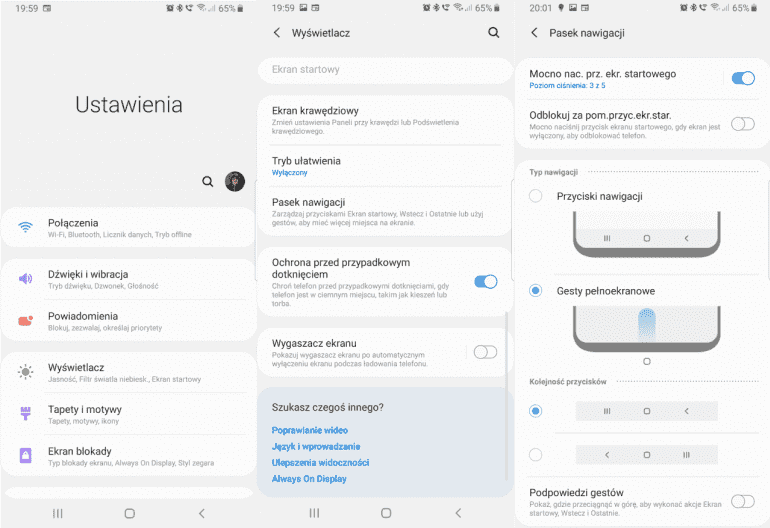
Расширенные уведомления на экране блокировки
По умолчанию Galaxy S10 скрывает все уведомления на экране блокировки, что приводит к дополнительному нажатию, чтобы просмотреть их на экране блокировки. Расширенные уведомления более функциональны.
Вы можете включить их в Настройки> Экран блокировки> Уведомления . Измените «Стиль просмотра» с «Только значок» на «Подробно», чтобы вы могли просматривать подробности уведомлений, как только вы проснетесь. Кроме того, здесь вы можете установить прозрачность уведомлений, отображаемых на экране блокировки .
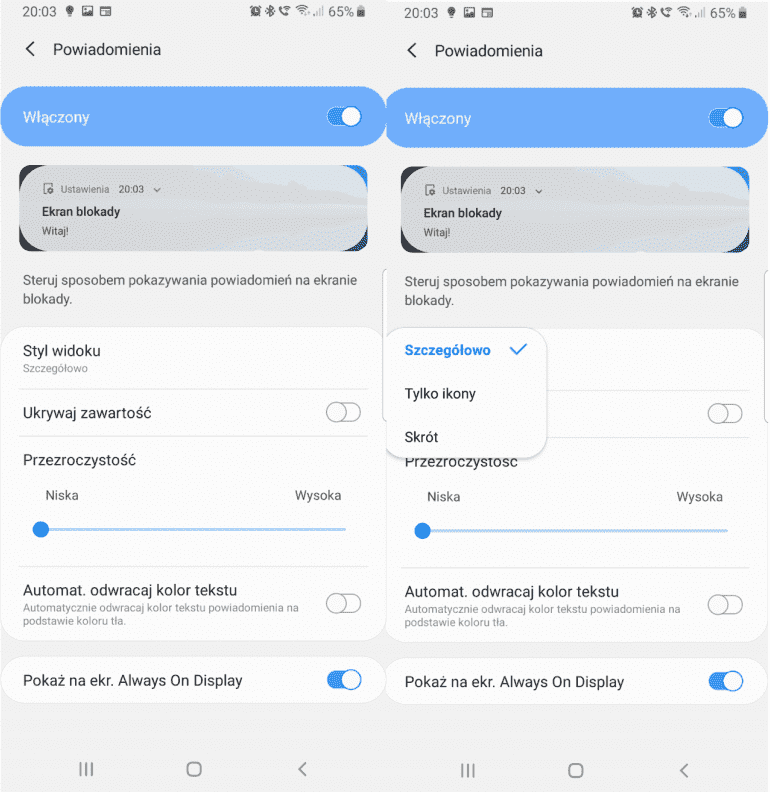
Интеллектуальные всплывающие окна
Всплывающее окно по-прежнему доступно на последнем Galaxy S10, хотя оно скрыто в настройках . Лучший способ его использования — включить интеллектуальную систему уведомлений с помощью всплывающих окон . Вы можете сделать это в меню «Настройки»> «Дополнительные функции»> «Умное» всплывающее окно .
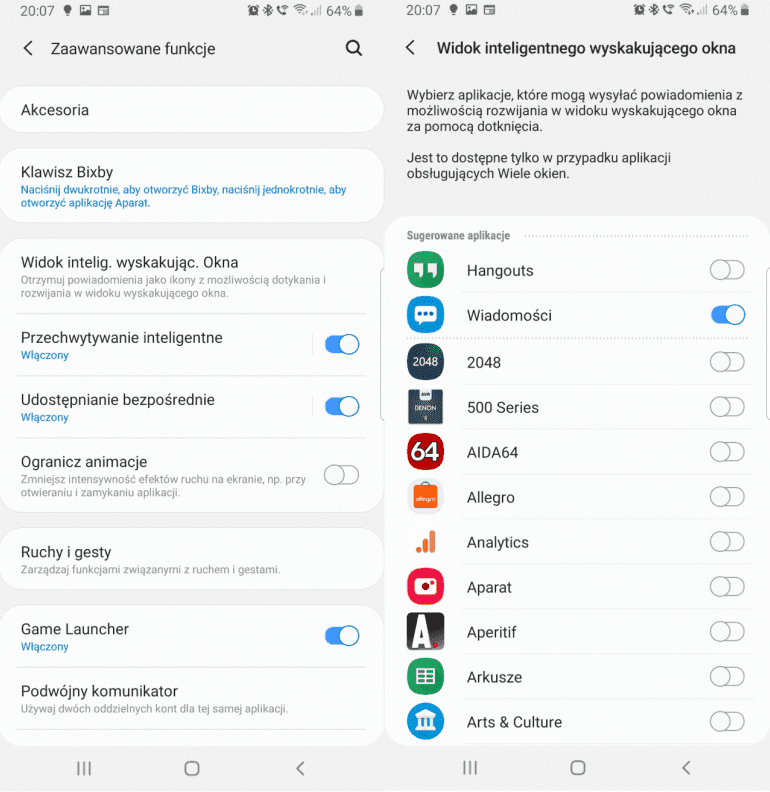
Ночной режим
Один пользовательский интерфейс , под которым он работает, позволяет использовать темную тему во всем интерфейсе и системных приложениях. Чтобы включить эту функцию, выберите «Настройки»> «Дисплей»> «Ночной режим» . Вы можете включить его постоянно, выбрать опцию От заката до восхода солнца или по индивидуальному расписанию. Темный режим приносит еще одну функцию, о которой вы, возможно, не слышали. Смартфоны серии Galaxy S оснащены дисплеями, выполненными по технологии AMOLED , которые не потребляют энергии, отображая черный цвет, что может привести к увеличению времени работы устройства, если мы решим использовать ночной режим .
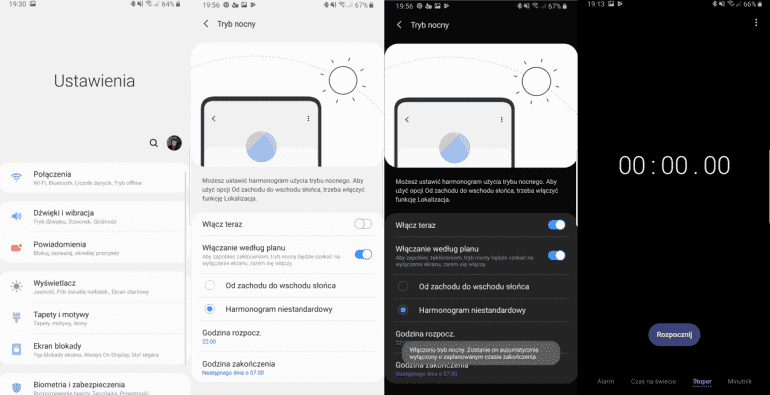
Настройка краевых панелей
Galaxy S10 имеет маленькую прозрачную ручку на дальнем правом краю экрана, известную как Edge Panel . Swiping обеспечивает быстрый доступ к приложениям, контактам и другим функциям. Это полезно, только если вы адаптируете его к своим потребностям.
Вы можете сделать это, открыв Edge панель и коснувшись шестерни в левом нижнем углу. Здесь вы можете выбрать, какие панели будут отображаться и в каком порядке. Некоторые панели, такие как приложения и контакты, содержат дополнительные параметры , позволяющие выбирать вложенные элементы. Не забудьте коснуться кнопки меню, а также проверить настройки ручки. Это позволяет изменить местоположение, размер и цвет ручки, с помощью которой вы активируете краевые панели.
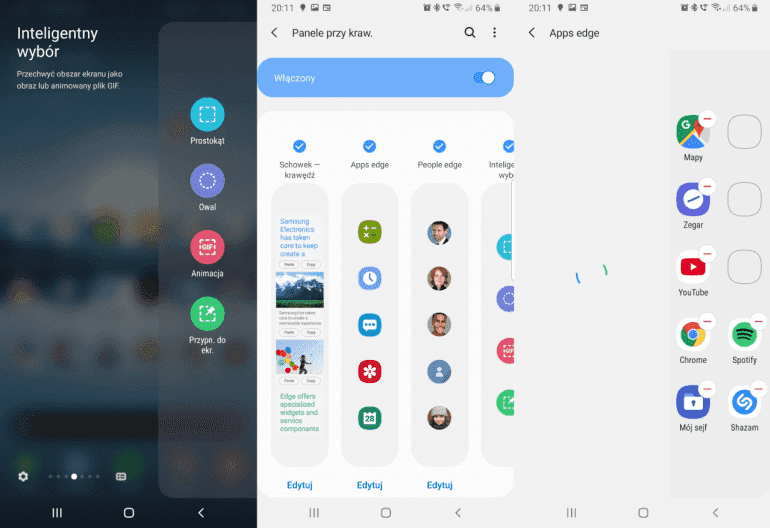
Изменить функции кнопки Биксби
Samsung все еще использует кнопку Bixby на Galaxy S10 , но, к счастью, теперь ее можно использовать для запуска другого приложения. Откройте Bixby и зайдите в настройки . В разделе «Клавиша Биксби» вы можете выбрать, хотите ли вы нажать одинарную или двойную клавишу, чтобы запустить Bixby. Установите для Bixby двойное нажатие и включите опцию, чтобы открыть приложение в режиме одного нажатия , например, Google.
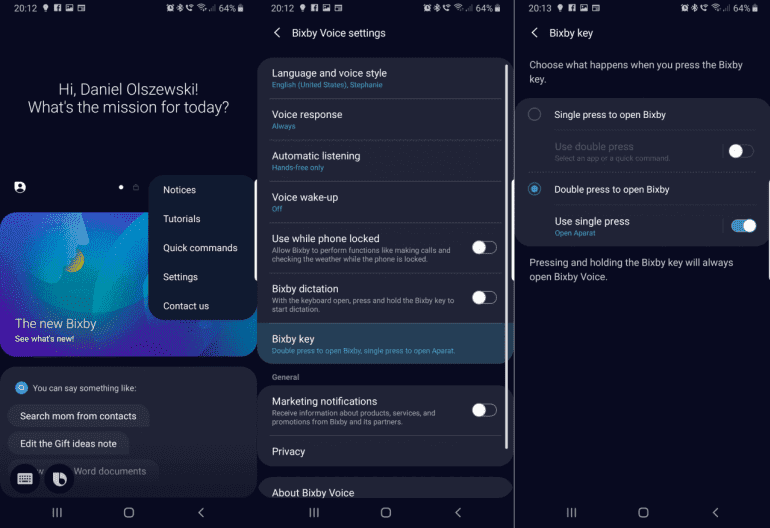
Используйте операцию одной рукой
Даже меньшие варианты Galaxy S10 настолько велики, что их не всегда удобно использовать одной рукой. Тогда операция одной рукой может быть полезна . Эта функция по умолчанию отключена , но вы можете активировать ее в « Настройки»> «Дополнительные функции»> «Движения и жесты»> «Режим работы одной рукой» . После включения этой функции вы можете уменьшить активную область экрана до нижнего левого или правого угла жестом смахивания. Когда вы закончите работать в режиме одной рукой, просто нажмите за пределами области экрана, чтобы восстановить полноразмерный экран.
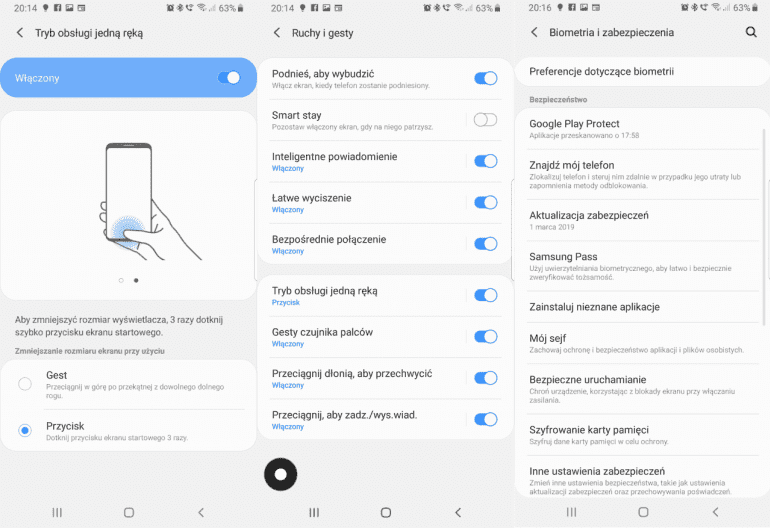
Используйте функцию «Мой сейф»
Ваш телефон, вероятно, содержит много личных данных, а Galaxy S10 имеет мощную функцию, которая позволяет безопасно хранить самые конфиденциальные данные . Freamwork Samsung Knox может хранить приложения и файлы в безопасном месте, дополнительно защищенном аппаратным шифрованием . Хотя это звучит сложно, процесс запуска не сложен . Просто зайдите в Настройки> Биометрия и безопасность> Мой сейф и следуйте инструкциям, чтобы создать безопасный контейнер .
Вы должны выбрать пароль, шаблон или PIN-код, чтобы настроить свой сейф, но вы также можете связать свои отпечатки пальцев с ним . Приложения и данные, помещенные в защищенную папку, доступны только после разблокировки и блокируются снова, когда телефон переходит в спящий режим.
Зарядка других устройств без проводов

Как и все последние флагманские телефоны Samsung, Galaxy S10 заряжается без проводов . Тем не менее, это еще не все, и Galaxy S10 также может обеспечивать питание большинства Qi-сертифицированных устройств . Чтобы включить «Wireless PowerShare» , потяните вниз, чтобы открыть быстрые настройки и найти соответствующий значок . После активации поверните телефон лицевой стороной вниз и положите другое устройство на спину. Полезно зарядить беспроводные наушники или умные часы. Ничто не мешает вам заряжать другой смартфон.





























